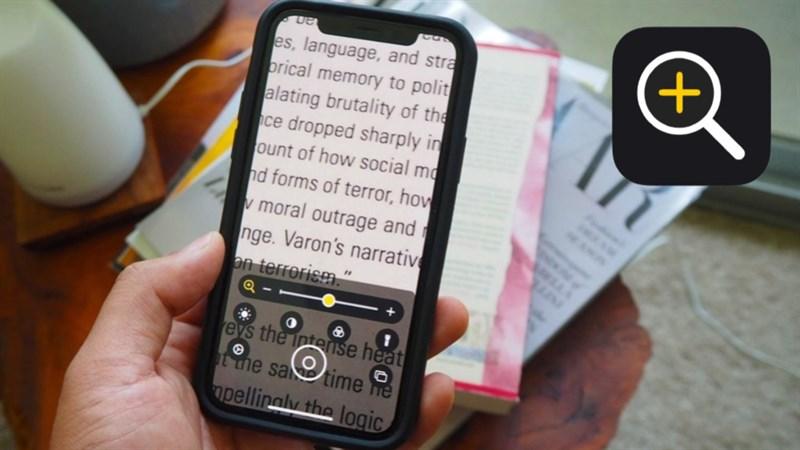Xử Lý Lỗi Sao Lưu Trên iPhone 2024: 3 Cách Cực Hiệu Quả Bạn Nên Biết
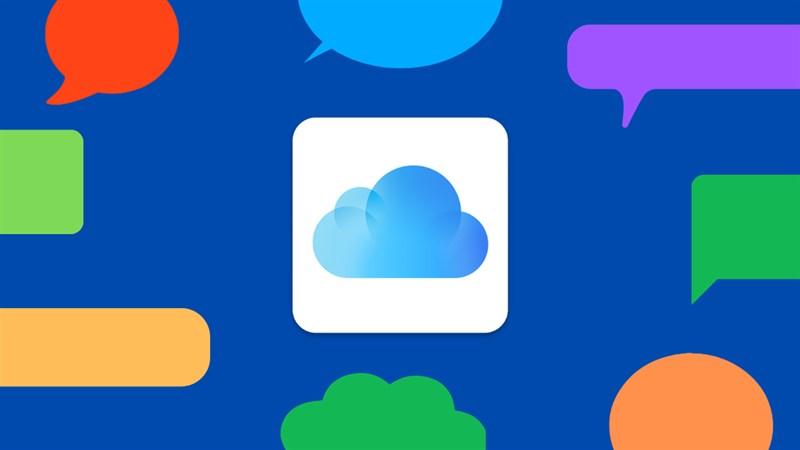
Bạn đang “đau đầu” vì lỗi sao lưu trên iPhone 2024 khiến dữ liệu của bạn không thể đồng bộ lên iCloud? Đừng lo lắng! Bài viết này sẽ “bật mí” cho bạn 3 cách khắc phục lỗi sao lưu trên iPhone cực kỳ hiệu quả. Hãy cùng khám phá nhé!
Tại Sao Lại Xảy Ra Lỗi Sao Lưu Trên iPhone?
iCloud là “vị cứu tinh” cho bộ nhớ iPhone của bạn, giúp lưu trữ dữ liệu an toàn và giải phóng không gian. Tuy nhiên, đôi khi tính năng này lại “trở chứng” khiến việc sao lưu gặp trục trặc. Vậy nguyên nhân do đâu?
Dưới đây là một số “thủ phạm” phổ biến:
- Kết nối mạng kém ổn định: Việc sao lưu dữ liệu lên iCloud đòi hỏi kết nối mạng mạnh mẽ. Kết nối chập chờn sẽ làm gián đoạn quá trình sao lưu.
- Dung lượng iCloud đầy: Gói miễn phí 5GB của iCloud khá hạn chế. Nếu bộ nhớ iCloud của bạn đã đầy, việc sao lưu sẽ không thể thực hiện được.
- Lỗi đăng nhập iCloud: Việc đăng nhập iCloud trong thời gian dài hoặc cập nhật iOS mới có thể gây ra một số xung đột, dẫn đến lỗi sao lưu.
- Bản sao lưu cũ chiếm dụng dung lượng: Các bản sao lưu cũ có thể “ngốn” khá nhiều dung lượng iCloud, khiến bạn không thể sao lưu dữ liệu mới.
3 Cách “Giải Cứu” Lỗi Sao Lưu Trên iPhone 2024
1. Kiểm Tra Kết Nối Mạng và Dung Lượng iCloud
Trước tiên, hãy chắc chắn rằng bạn đang kết nối Wi-Fi ổn định và dung lượng iCloud còn trống.
- Kiểm tra kết nối mạng: Hãy thử truy cập một trang web bất kỳ để kiểm tra tốc độ mạng.
- Kiểm tra dung lượng iCloud: Vào Cài đặt > [Tên bạn] > iCloud > Quản lý dung lượng để xem dung lượng khả dụng.
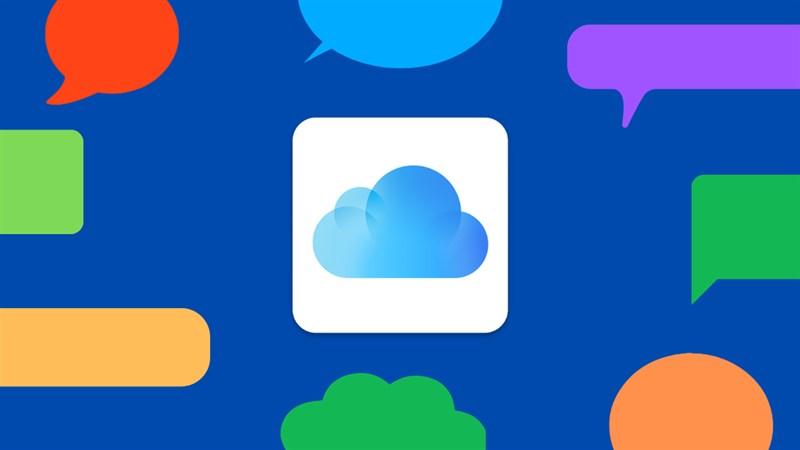 Kiểm tra dung lượng iCloud
Kiểm tra dung lượng iCloud
Nếu dung lượng iCloud đã đầy, bạn có thể:
- Xóa bớt dữ liệu không cần thiết: Xóa ảnh, video, tệp tin… khỏi iCloud để giải phóng dung lượng.
- Nâng cấp gói dung lượng iCloud: Apple cung cấp nhiều gói dung lượng iCloud trả phí với mức giá hợp lý. Bạn có thể lựa chọn gói phù hợp với nhu cầu sử dụng.
Để nâng cấp dung lượng iCloud:
- Vào Cài đặt > [Tên bạn] > iCloud > Quản lý dung lượng > Thay đổi gói dung lượng.
- Chọn gói dung lượng mong muốn và làm theo hướng dẫn.
2. Đăng Nhập Lại Tài Khoản iCloud
Đăng nhập lại iCloud có thể giúp khắc phục các lỗi xung đột phần mềm.
- Vào Cài đặt > [Tên bạn] > Đăng xuất.
- Khởi động lại iPhone.
- Đăng nhập lại tài khoản iCloud của bạn.
3. Xóa Các Bản Sao Lưu Cũ
Nếu bạn không muốn nâng cấp dung lượng iCloud, hãy thử xóa các bản sao lưu cũ để “dọn đường” cho dữ liệu mới.
- Vào Cài đặt > [Tên bạn] > iCloud > Quản lý dung lượng.
- Chọn ứng dụng bạn muốn xóa dữ liệu sao lưu.
- Chọn Xóa Dữ Liệu.
- Sau khi xóa xong, hãy thử sao lưu lại dữ liệu.
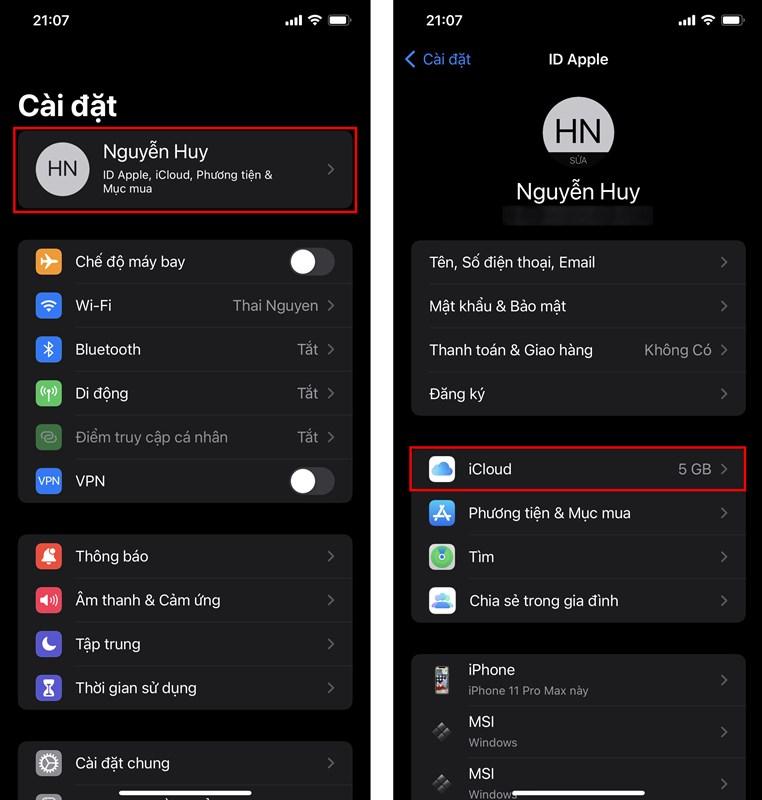 Xóa các bản sao lưu cũ
Xóa các bản sao lưu cũ
Lời Kết
Hy vọng với 3 cách khắc phục lỗi sao lưu trên iPhone 2024 mà bài viết vừa chia sẻ, bạn đã có thể dễ dàng “giải cứu” dữ liệu của mình. Đừng quên thường xuyên sao lưu dữ liệu để tránh mất mát thông tin quan trọng nhé!